AI-《潮玩》字体设计图文教程发布时间:2021年11月22日 08:00
虎课网为您提供字体设计版块下的AI-《潮玩》字体设计图文教程,本篇教程使用软件为AI(CC2018),难度等级为中级拔高,下面开始学习这节课的内容吧!
本节课讲【AI软件】字体设计,课程的目的,掌握【朝玩】字体的制作方式,字体形态的构想,后期调整,
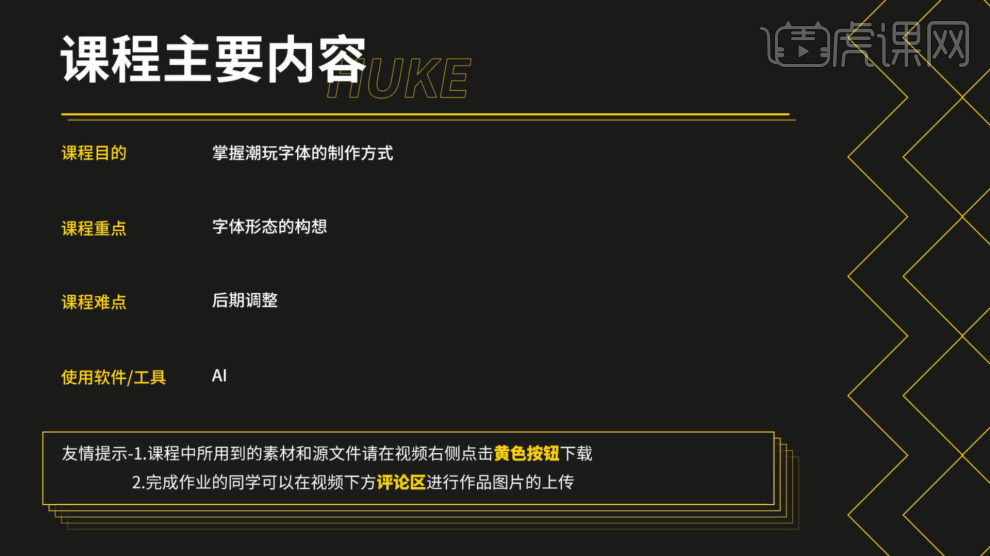
学完本课内容后,同学们可以根据下图作业布置,在视频下方提交作业图片,老师会一一解答。
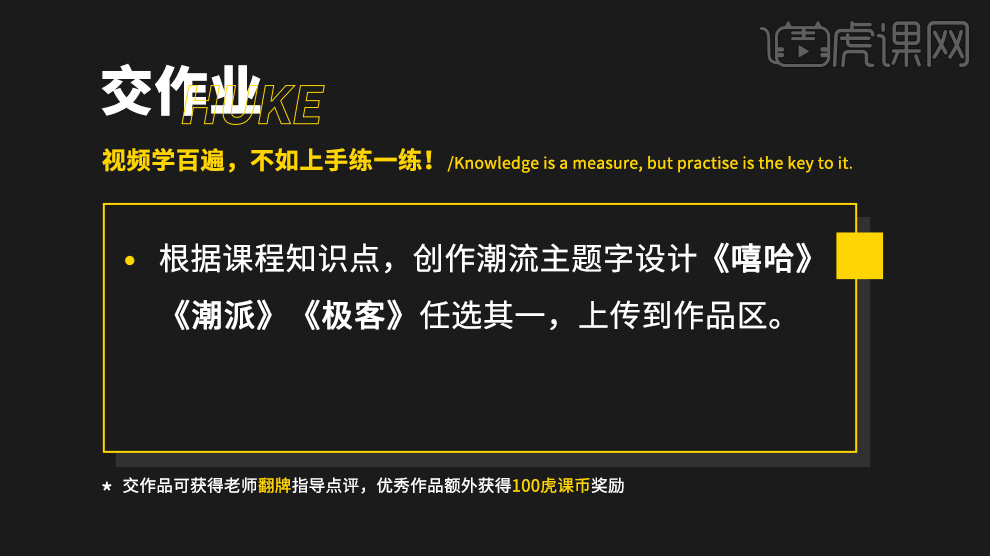
那我们开始今天的教程吧。
1、我们打开AI软件,在【工具栏】中,我们使用【文本】输入文字【潮玩】,这里老师来讲解一下他的制作流程,具体如图示。
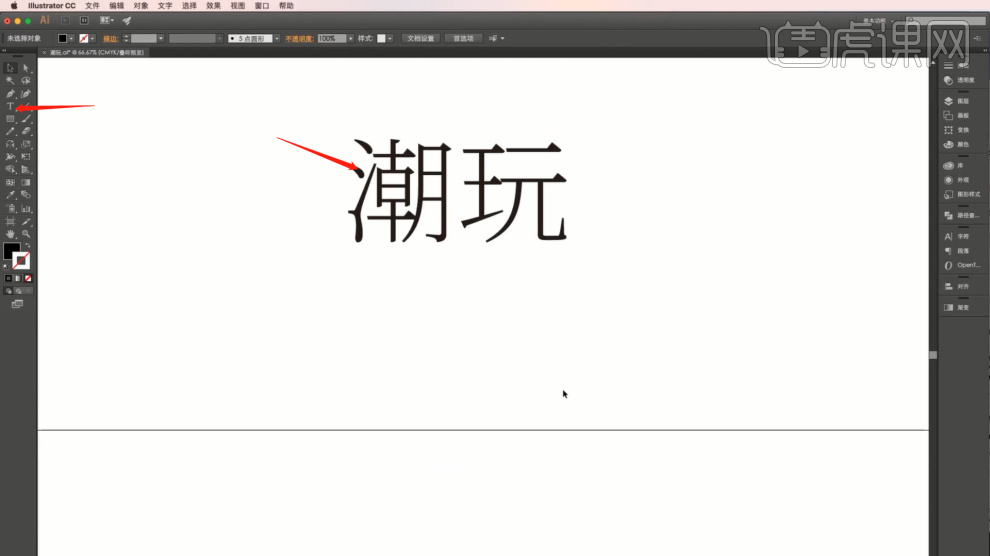
2、在画布中,我们使用【画笔】工具绘制开始对潮玩进行拟稿,具体如图示。
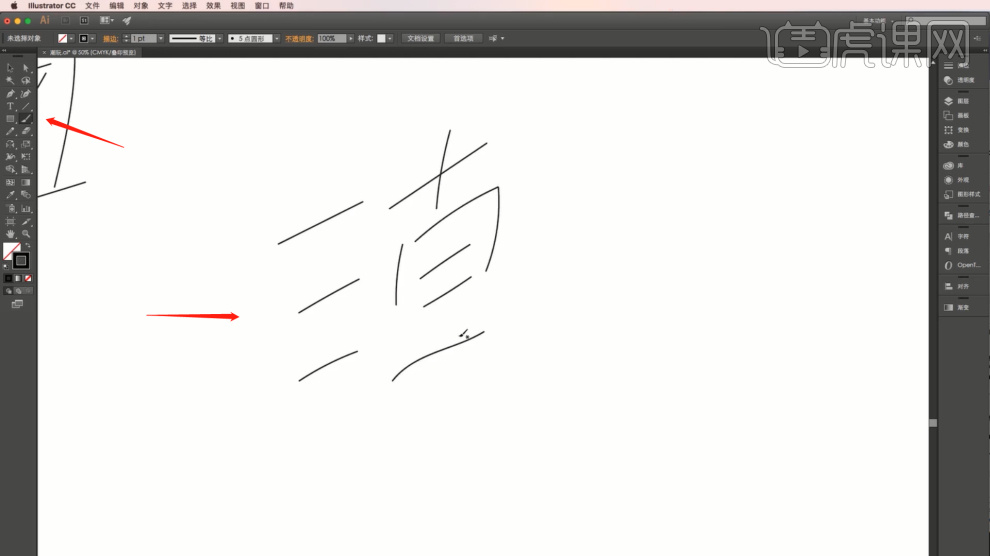
3、大体绘制完成后,我们可以给字体设计上面添加一些形状进来,具体如图示。
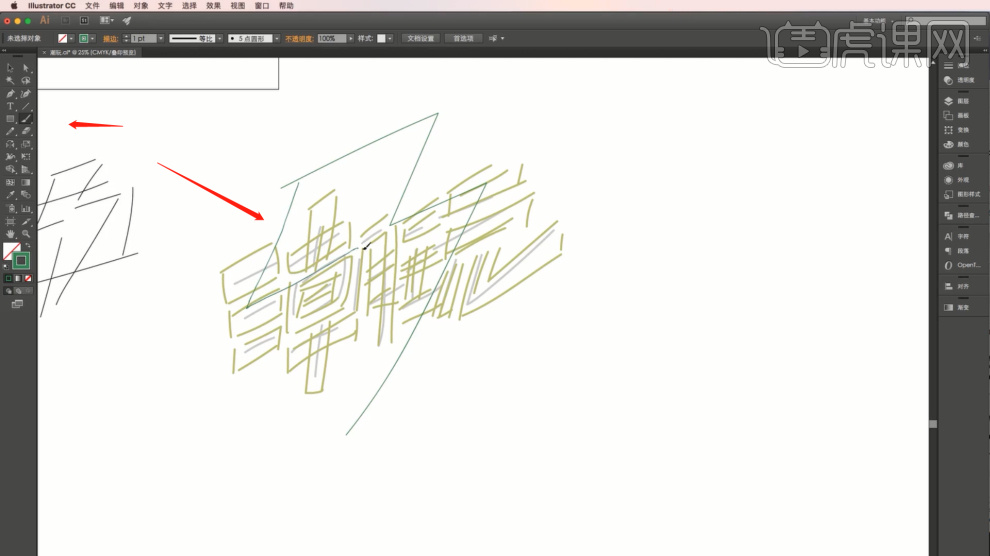
4、选择绘制好的路径,再次在【工具栏】中找到【钢笔】工具,然后在画布中,绘制一个样条路径,具体如图示。
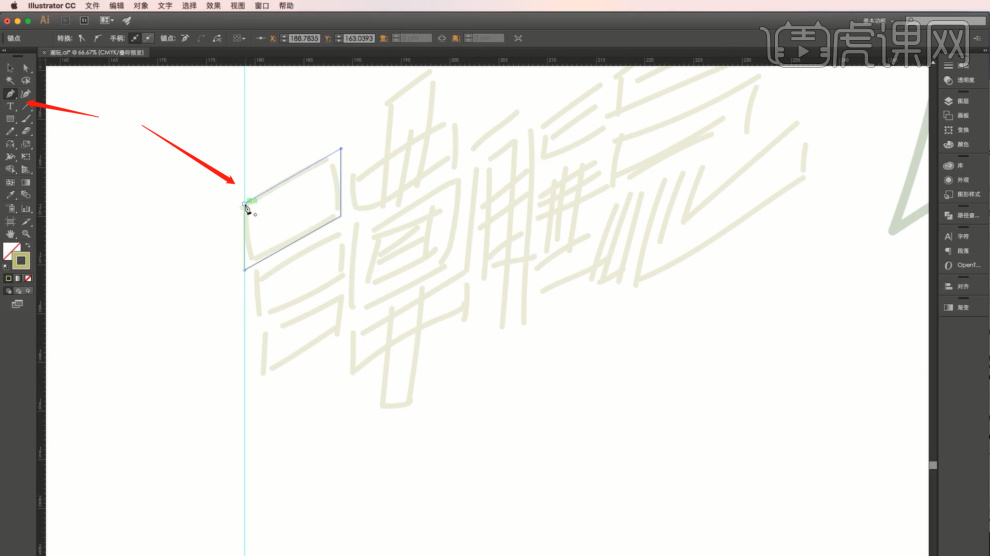
5、路径绘制完成后,我们在左上角的【描边】面板中,调整一下他的描边大小,以及他的描边颜色,具体如图示。
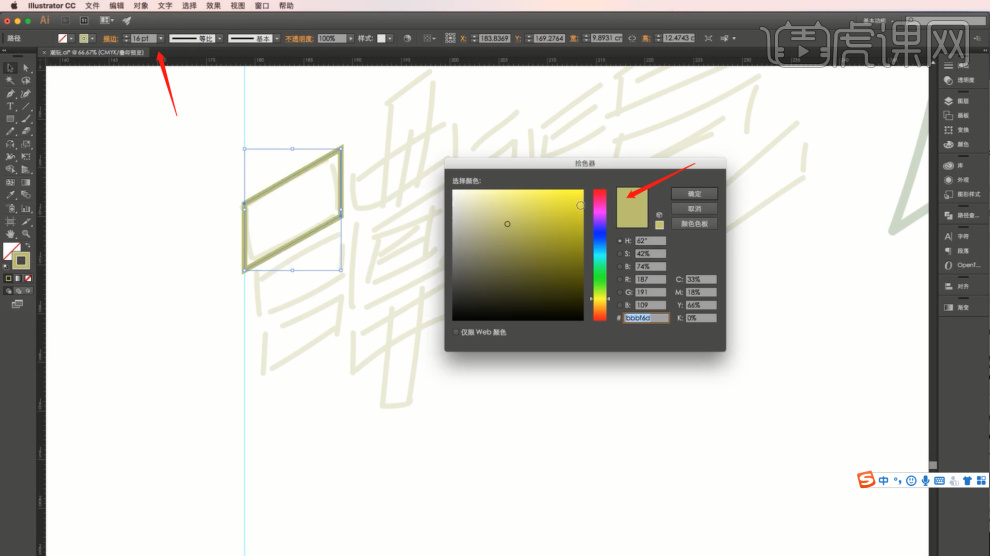
6、我们将绘制好的形状,进行一个复制,在复制的时候我们可以按住【ALT】进行一个拖动的调整,具体如图示。

7、我们在【工具栏】中找到【形状】工具绘制一个【矩形】,调整一下他的【描边】粗细,具体如图示。
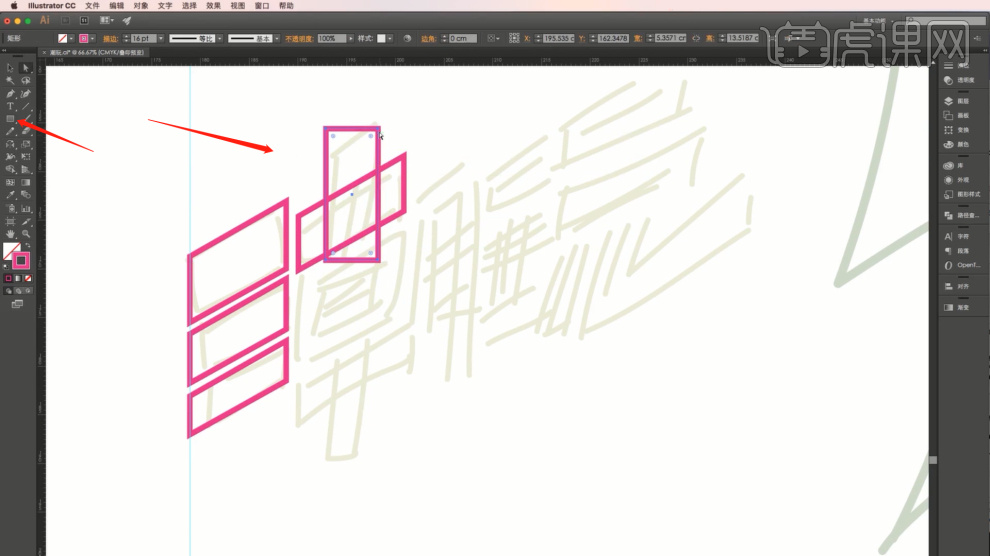
8、全部绘制完成后,我们再次使用【钢笔】工具将手绘好的雷形状进行一个调整出来,具体如图示。
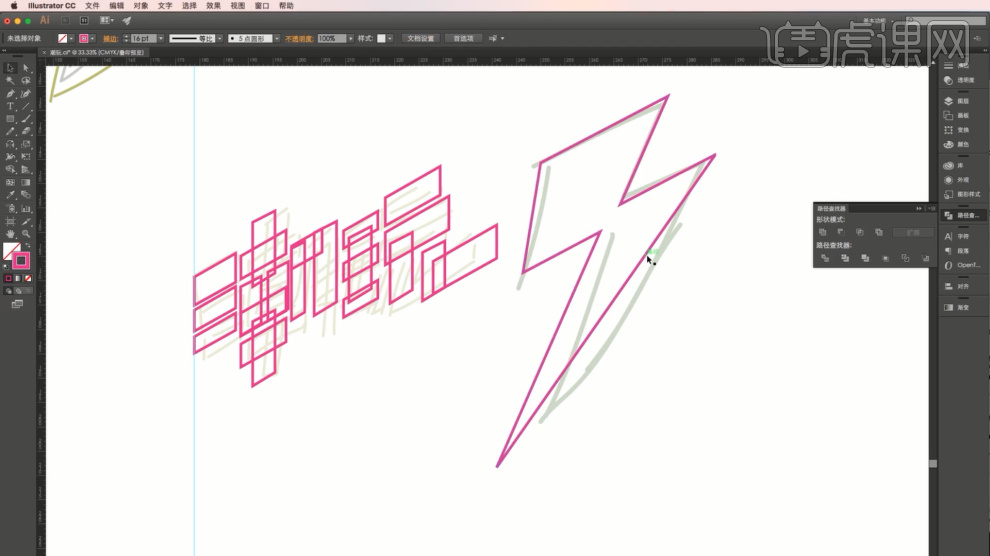
9、选择绘制好的文字路径,打开【颜色】面板,在面板中我们选择一个喜欢的颜色进行填充,具体如图示。
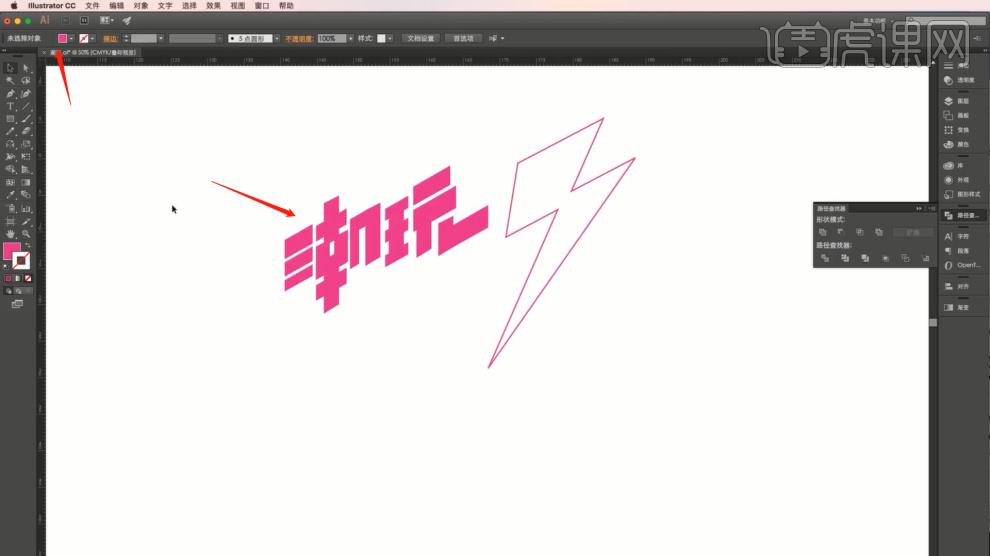
10、图层调整完成后,我们再次选择调整好的图层,这里我们需要调整一下他们的【上下】图层位置,具体如图示。

11、我们将绘制好的形状,进行一个复制,在复制的时候我们可以按住【ALT】进行一个拖动的调整,具体如图示。
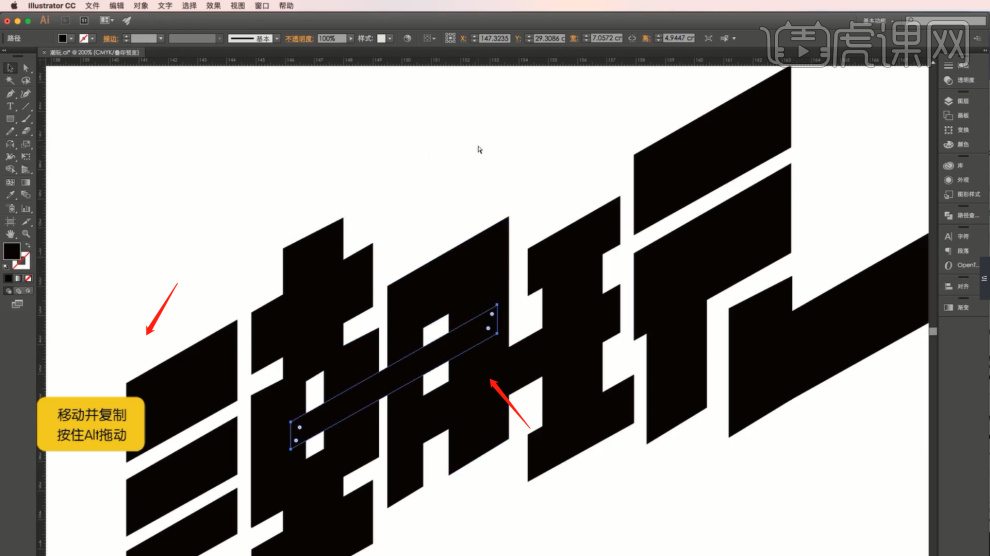
12、选择调整好的图形,放置在合适的位置,然后在【路径查找器】面板中,我们进行一个删减的调整,具体如图示。
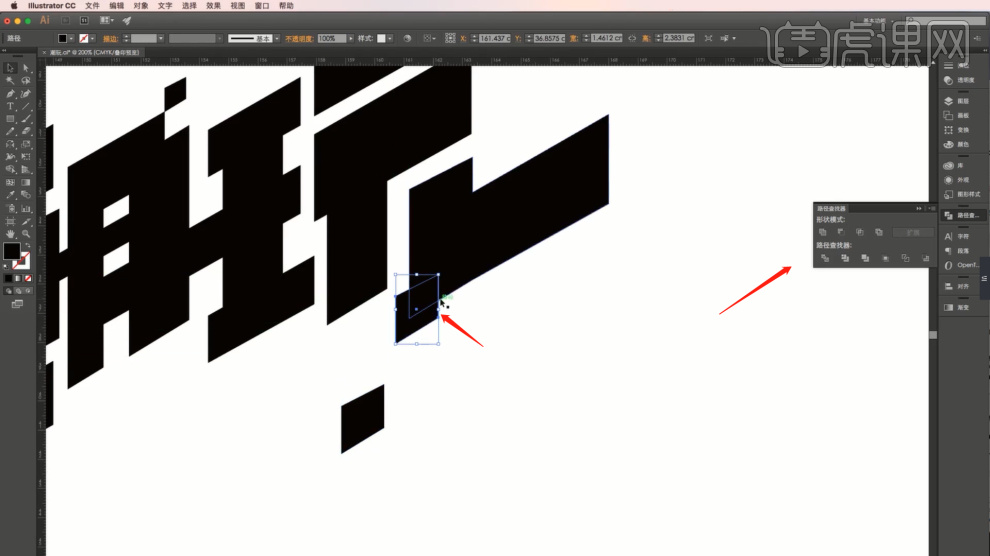
13、选择调整好的图形,进行一个编组的整理,接下来老师教同学们使用描边制作他的效果,具体如图示。

14、选择调整好的图形,我们点击【对象】-【扩展】效果,将图形以及文字进行一个扩展的调整,具体如图示。

15、调整完成后,我们就可以设置描边的颜色以及他的效果了,选择图形我们右键鼠标点击【释放复合路径】,具体如图示。
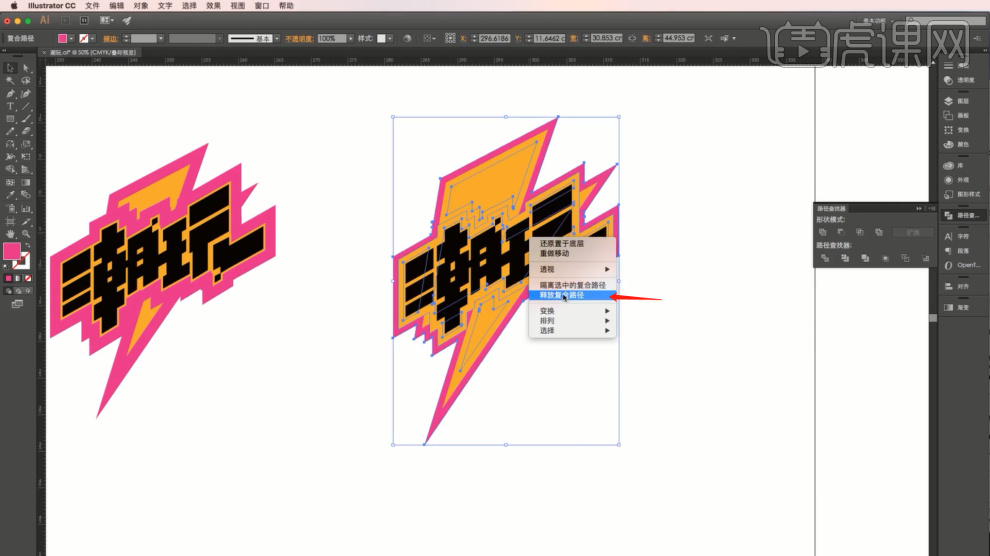
16、我们在【工具栏】中找到【形状】工具绘制一个【矩形】,调整一下他的【填充颜色】,具体如图示。

17、同样的方式,我们可以制作出多种不同风格的潮玩,同学们可以发挥自己的想象力进行配色调整,具体如图示。
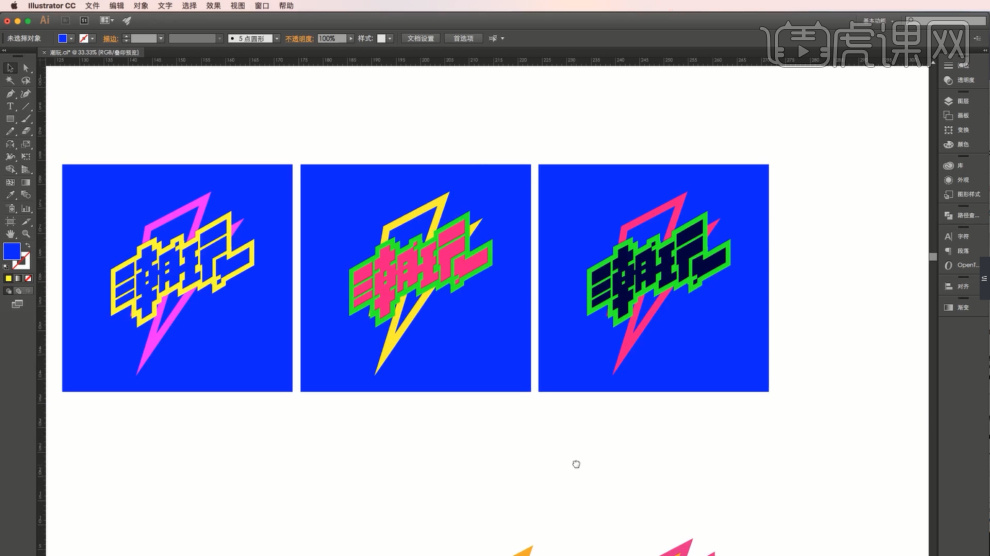
18、本课作业内容具体如图所示,同学们不要忘记提交作业哦。
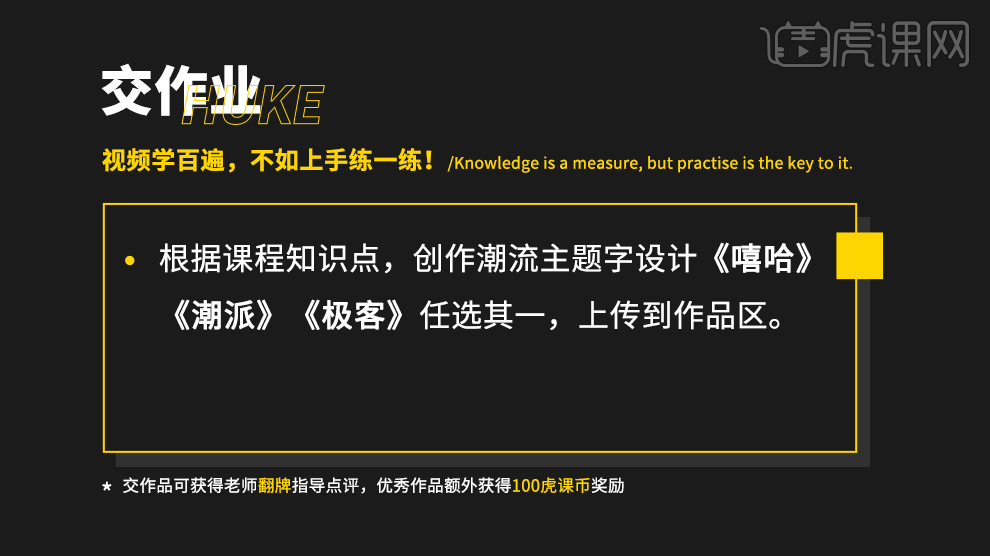
19、最终效果具体具体如图示。

以上就是AI-《潮玩》字体设计图文教程的全部内容了,你也可以点击下方的视频教程链接查看本节课的视频教程内容,虎课网每天可以免费学一课,千万不要错过哦!
















